图标快捷方式箭头怎么去掉 如何将快捷方式的箭头去除
更新时间:2024-04-09 13:32:32作者:xinxin
每次在电脑上安装完软件之后,我们总是在桌面上创建相信软件快捷方式图标,因此用户也可以通过图标显示的小箭头标志来进行辨别,当然有些用户也想要将快捷方式图标的小箭头去掉,那么图标快捷方式箭头怎么去掉呢?下面小编就给大家介绍的如何将快捷方式的箭头去除所有内容。
具体方法如下:
1、安装软件之后图标出现小箭头,通过以下步骤即可去除掉。
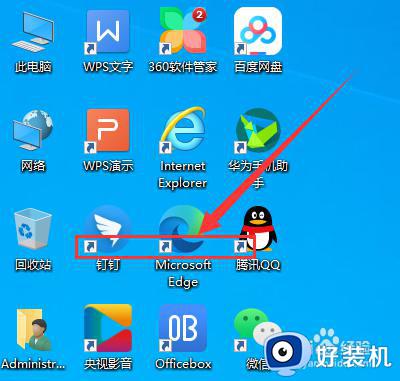
2、鼠标右键点击开始选择“运行”。
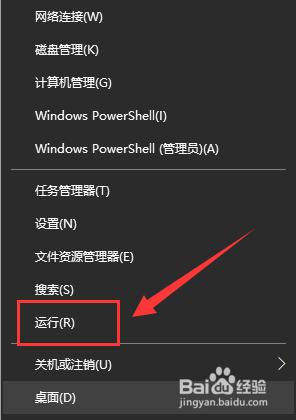
3、打开运行窗口后,输入“regedit”,点击“确定”。
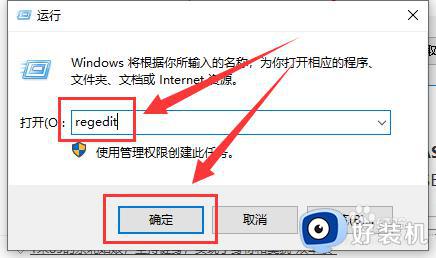
4、在注册表编辑器里找到“HKEY_CLASSES_ROO\Tlnkfile”。
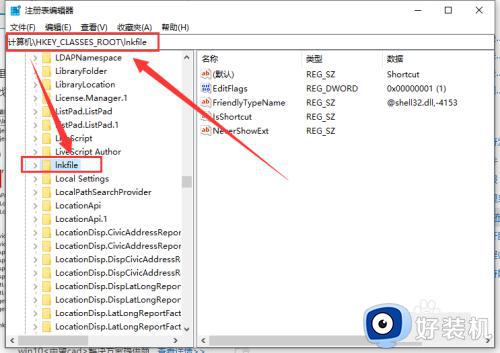
5、在lnkfile中找到“IsShortcut”键值,点击“删除”该键值。确认删除之后,关闭注册表编辑器重启电脑。
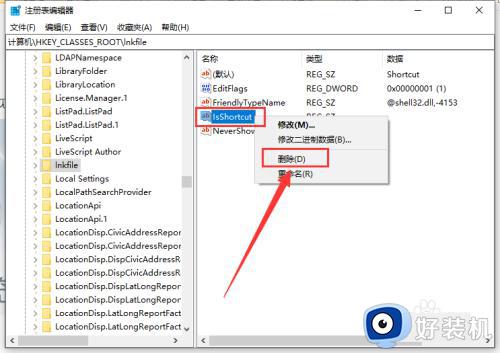
6、重启完电脑之后,桌面图标的小箭头就不见了。
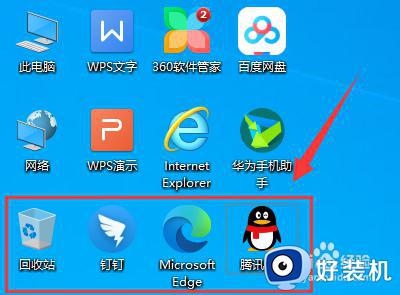
上述就是小编告诉大家的如何将快捷方式的箭头去除所有内容了,如果有不了解的用户就可以按照小编的方法来进行操作了,相信是可以帮助到一些新用户的。
图标快捷方式箭头怎么去掉 如何将快捷方式的箭头去除相关教程
- 如何去掉桌面快捷方式的箭头 桌面快捷方式左下角箭头怎么去掉
- 快捷方式小箭头怎么去掉 桌面快捷图标箭头怎么去掉
- 快捷方式图标箭头怎么取消 如何把快捷方式的箭头去掉
- 快捷方式小箭头怎么去除 怎样去除电脑图标上的小箭头
- 去掉快捷方式箭头的步骤 如何把快捷方式的箭头去掉
- 电脑桌面小箭头怎么去掉 电脑桌面图标去除小箭头的步骤
- 怎样去掉桌面图标的小箭头 如何去除桌面图标小箭头
- 桌面快捷图标小箭头怎么去掉 如何去掉桌面快捷方式小箭头
- 怎么取消桌面快捷键图标上的箭头 桌面图标上有个小箭头怎么去掉
- 桌面图标小箭头怎么去掉 如何去掉桌面图标的小箭头
- 电脑无法播放mp4视频怎么办 电脑播放不了mp4格式视频如何解决
- 电脑文件如何彻底删除干净 电脑怎样彻底删除文件
- 电脑文件如何传到手机上面 怎么将电脑上的文件传到手机
- 电脑嗡嗡响声音很大怎么办 音箱电流声怎么消除嗡嗡声
- 电脑我的世界怎么下载?我的世界电脑版下载教程
- 电脑无法打开网页但是网络能用怎么回事 电脑有网但是打不开网页如何解决
电脑常见问题推荐
- 1 b660支持多少内存频率 b660主板支持内存频率多少
- 2 alt+tab不能直接切换怎么办 Alt+Tab不能正常切换窗口如何解决
- 3 vep格式用什么播放器 vep格式视频文件用什么软件打开
- 4 cad2022安装激活教程 cad2022如何安装并激活
- 5 电脑蓝屏无法正常启动怎么恢复?电脑蓝屏不能正常启动如何解决
- 6 nvidia geforce exerience出错怎么办 英伟达geforce experience错误代码如何解决
- 7 电脑为什么会自动安装一些垃圾软件 如何防止电脑自动安装流氓软件
- 8 creo3.0安装教程 creo3.0如何安装
- 9 cad左键选择不是矩形怎么办 CAD选择框不是矩形的解决方法
- 10 spooler服务自动关闭怎么办 Print Spooler服务总是自动停止如何处理
